电脑经常长时间工作之后然后运行速度和下载速度都会有所减慢。这都是很正常的事情。因为电脑运行太久,因为开机软件要不较多,硬件过热,然后对电脑肯定是有影响的。那么电脑下载速度慢,如何还能提高下载速度呢?下面小编教你电脑下载速度慢怎么解决吧。
电脑下载速度慢怎么解决
按win+R打开“运行”然后输入“gpedit.msc“
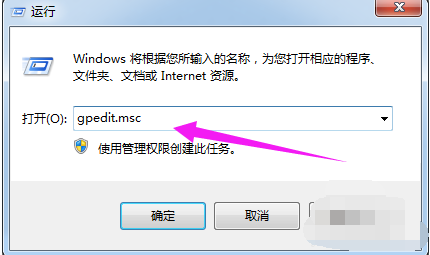
进入到本地组策略组。
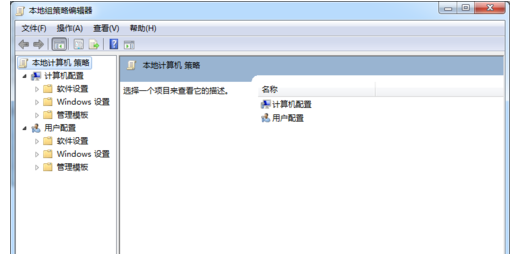
从“管理模版”到“网络”然后再到“Qos数据包计划程序”#f#
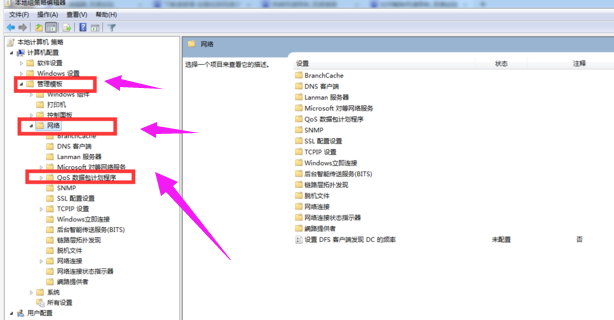
找到“可保留宽带配置窗口”双击,然后会弹出“限制可保留宽带”界面,
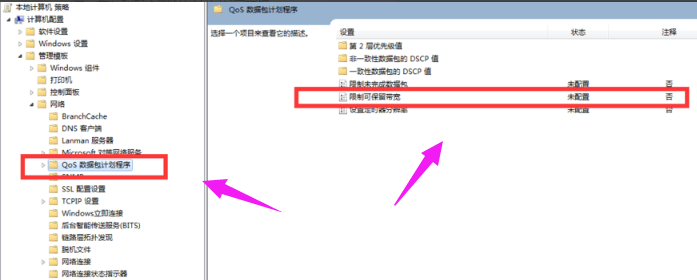
在该界面选择已禁用即可。
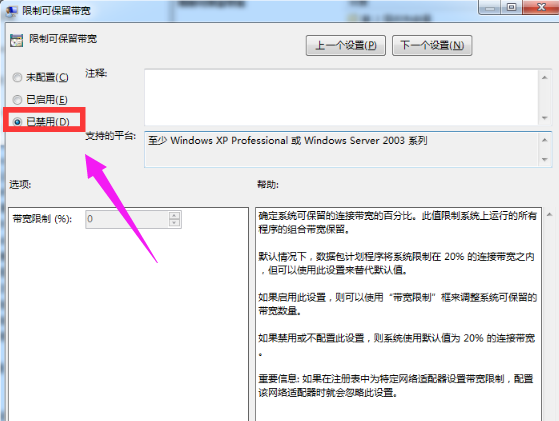
或者使用第三方突破网络限速问题。
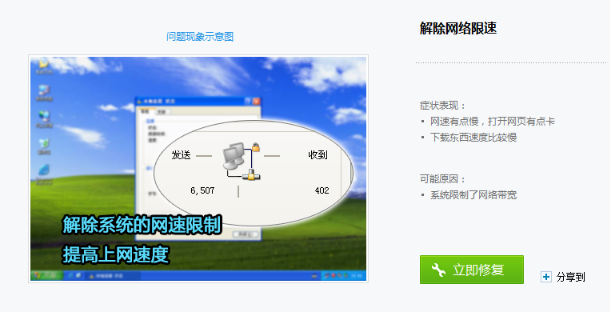
注意:无法突破运营商对你的限速,只能把电脑自身的限速给取消。

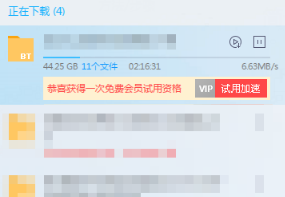
以上就是电脑下载速度慢怎么解决的介绍了,有需要的用户,可参照以上的方法进行操作。